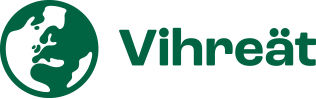Medialistaus-näkymä
- Siirry Medialistaus-näkymään klikkaamalla hallintapaneelin vasemman valikon ”Media”-linkkiä.
- Yläpalkin vasemmassa reunassa voit vaihtaa näkymän listaksi tai ruudukoksi.
- Kaikki mediatiedostot -pudotusvalikosta voit näyttää mediatiedostot tyypin mukaan.
- Voit järjestää mediatiedostot latauspäivämäärän mukaan.
- Haku-toiminnolla voit etsiä mediatiedostoja sanahaulla.
- Keskellä sivua näet kaikkien ladattujen mediatiedostojen esikatselukuvakkeet.
- Klikkaamalla kuvaketta pääset mediatiedoston ”Liitteen tiedot” -ponnahdusikkunaan.
Liitteen tiedot
Kun napsautat kohdetta, avautuu Liitteen tiedot -näkymä, jossa voit esikatsella mediatiedostoja ja tehdä nopeita muokkauksia.
- Käytä yläosassa olevia nuolipainikkeita tai näppäimistön nuolinäppäimiä mediatiedostojen selaamiseen.
- Oikeassa yläreunassa näet liitteen tietoja, kuten siirtopäivämäärän ja tiedoston koon.
- Alapuolella ”Vaihtoehtoinen teksti” -kohdassa kuvaile tiedostoa. Vaihtoehtoinen teksti näkyy ruudunlukuohjelmille ja tilanteissa, joissa kuva ei näy kävijälle.
- Otsikko-kohtaan anna kuvalle otsikko, joka tulee näkyviin kävijän viedessä kursorin kuvan päälle.
- Kuvateksti-kohdassa voit lisätä kuvatekstin. Kuvateksti kulkee kuvan mukana. Aina kun lisäät kuvan jollekkin alasivulle, tulee kuvateksti näkyviin sen alapuolelle.
- Kuvaus-kohtaan voit lisätä laajemman kuvauksen. Tämä ei ole pakollinen kenttä.
- Tiedoston URL-osoite on kuvan verkko-osoite sivustollasi.
- Voit esikatsella kuvaa ja poistaa sen tarvittaessa.
- Kaikki Liitteen tiedot -näkymässä tehdyt muutokset tallentuvat automaattisesti.
- Sulje näkymä oikeasta yläkulmasta.